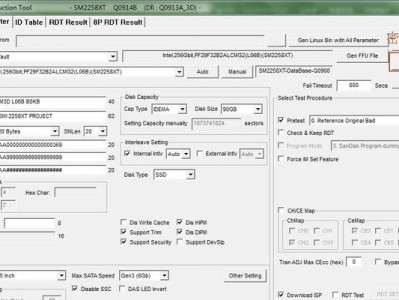在使用过程中,XP电脑可能会遇到各种问题,如系统崩溃、软件不兼容等。为了解决这些问题,可以考虑重新安装系统。而使用U盘安装系统则是一种方便快捷的方法,本文将为大家介绍如何在XP电脑上使用U盘来安装系统。

一、准备工作及要求
1.确保U盘的容量足够大,并且没有重要数据。
2.下载对应的XP系统镜像文件,并解压到电脑上。
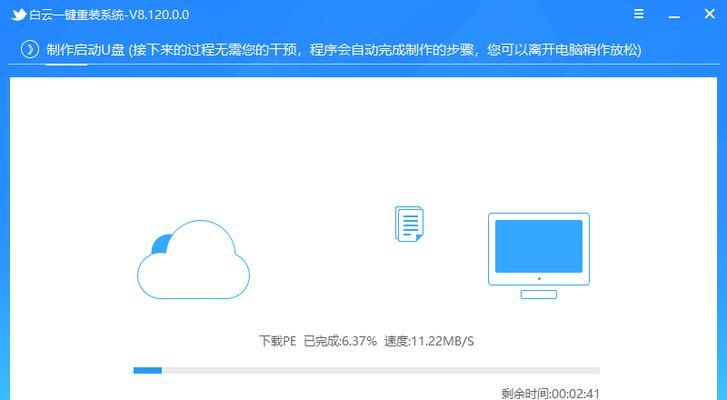
3.将U盘格式化为FAT32文件系统。
4.确保电脑支持从U盘启动。
二、制作启动U盘
1.插入U盘并打开命令提示符。

2.输入“diskpart”命令并回车,打开磁盘分区工具。
3.依次输入“listdisk”、“selectdiskn”(n代表U盘的磁盘号)、“clean”和“createpartitionprimary”命令来清除和创建分区。
4.输入“formatfs=fat32quick”命令来快速格式化U盘。
5.输入“active”命令来激活分区,并使用“assign”命令为U盘分配一个盘符。
三、将系统镜像文件写入U盘
1.打开命令提示符,输入“cd/d解压后的系统镜像文件路径”命令并回车。
2.输入“cdboot”命令进入启动文件夹。
3.输入“bootsect.exe/nt52U:”命令来将U盘设置为XP系统启动盘(U代表U盘的盘符)。
4.使用“xcopy*.*/e/s/h/k”命令将系统镜像文件复制到U盘。
四、在XP电脑上安装系统
1.关闭电脑,并插入制作好的启动U盘。
2.开机时按下相应的快捷键(通常是F12或ESC),进入启动菜单。
3.选择U盘作为启动设备,并按下回车键。
4.进入安装界面后,按照提示选择语言、时区等设置。
5.点击“安装WindowsXP”按钮,进入安装向导。
6.同意许可协议后,选择要安装的分区并进行格式化。
7.系统开始自动安装,等待安装过程完成。
8.安装完成后,根据需要进行驱动程序的安装和其他设置。
9.重新启动电脑即可进入新安装的XP系统。
五、注意事项及常见问题
1.确保U盘的容量足够大,否则可能导致安装不成功。
2.注意备份重要数据,安装过程中可能会丢失数据。
3.选择合适的XP系统镜像文件,以避免后续的兼容性问题。
4.如果在启动过程中出现问题,可以尝试更换U盘或调整BIOS设置。
5.遇到其他问题时,可以查阅相关的技术支持文档或寻求专业帮助。
通过以上详细的步骤和注意事项,我们可以轻松地使用U盘在XP电脑上安装系统。这种方法不仅方便快捷,还能解决系统崩溃、软件不兼容等问题。希望本文能够帮助到需要重新安装系统的用户,让您的XP电脑恢复正常运行。